Come vendere su Amazon
Al giorno d’oggi risulta davvero semplice vendere roba usata su Internet utilizzando varie piattaforme online. In questa guida vi spiegheremo come vendere su Amazon in modo semplice e veloce utilizzando un apposito servizio messo a disposizione dal noto sito Web di e-commerce internazionale. Non perdiamoci in chiacchiere e scopriamo subito come fare!
Indice dei contenuti
- Come creare un account venditore su Amazon da computer
- Come creare un account venditore su Amazon da smartphone/tablet
- Quanto costa a vendere su Amazon?
- Come vendere su Amazon da computer
- Come vendere su Amazon da smartphone/tablet
- Come gestire gli annunci su Amazon da computer
- Come gestire gli annunci su Amazon da smartphone/tablet
- Come vendere libri su Amazon
Come creare un account venditore su Amazon da computer
Se desiderate sapere come vendere su Amazon è necessario prima creare un profilo da venditore. Si tratta di una procedura completamente gratuita che richiede soltanto pochi passaggi.
Vediamo insieme quali sono:
- Aprite il browser predefinito e collegatevi all’apposita pagina Web per accedere con il vostro account oppure per crearne uno nuovo.
- Nel primo caso, basta inserire l’indirizzo e-mail o il numero di cellulare e la password nel successivo passaggio mentre nel secondo cliccare su Crea il tuo account Amazon e seguire la procedura.
- Una volta che vi trovate davanti la schermata principale del sito di shopping online, cliccate su Account e liste che trovate in alto a destra e poi su Vendere su Amazon presente nel riquadro Altri account.
- Dalla nuova pagina che compare, cliccate su Registrati ora, inserite nuovamente la password del vostro account principale e premete su Successivo.
- Specificate il paese dove ha sede la vostra azienda attraverso il menu a tendina Seleziona un paese e che tipo di azienda possedete tramite il menu a tendina Seleziona un tipo di entità (Impresa privata, Società quotata, Impresa statale, Associazione benefica e Nessuna, sono un venditore individuale). Per le prime 4 opzioni è necessario inserire la Ragione sociale giuridica all’interno dell’apposito campo mentre per l’ultima opzione bisogna inserire Nome, Secondo nome e Cognome all’interno degli appositi campi. Continuare la procedura cliccando su Accetto e continua.
- Nella schermata successiva, scegliete il paese di cittadinanza e quello di nascita attraverso i menu a tendina di Seleziona un paese e poi digitate la data di nascita nel formato giorno, mese e anno.
- Dal menu a tendina presente sotto Documento di identità, selezionate fra carta d’identità o passaporto e inserite il numero e la data di scadenza del documento scelto.
- Proseguite la registrazione impostando l’indirizzo di residenza e il numero di telefono. Scegliete Chiamatemi o Inviatemi un SMS per permettere ad Amazon di verificare la vostra identità.
- Una volta ricevuto la telefonata o il messaggio, digitate il codice di verifica nel campo PIN a utilizzo unico e premete prima su Verifica e poi su Salva.
- Nella schermata successiva, inserite i dati della carta nei campi Numero di carta, Data di scadenza e Nome del titolare della carta di credito che trovate nella sezione Imposta metodo di pagamento.
- Un’altra cosa da fare è assicurarsi che l’indirizzo di fatturazione (presente sotto Indirizzo di fatturazione) sia corretto. Cliccate su Salva.
- A questo punto è necessario indicare il nome con cui volete chiamare il vostro negozio Amazon in Inserisci il nome del tuo negozio e pigiate su Inizia a pubblicare offerte per salvare i dati inseriti.
- In conclusione, vi consigliamo di attivare l’autenticazione a due passaggi apponendo un segno di spunta a Numero di telefono o App di autenticazione.
Come creare un account venditore su Amazon da smartphone/tablet
Potete fare la medesima procedura anche da smartphone e tablet scaricando l’applicazione ufficiale di Amazon.
Ecco come fare:
- Procedete con il download del software dal Google Play Store per Android o dall’App Store per iOS e apritelo una volta completato lo scaricamento.
- A questo punto, tappate su Sei già cliente? Accedi o su Nuovo cliente? Crea un account Amazon. In entrambi i casi, seguite la procedura indicata dall’applicazione.
- Una volta che siete entrati nella schermata principale dell’app, pigiate sui 3 trattini che trovate in alto a sinistra e poi sull’opzione Vedi tutti i programmi che trovate sotto Programmi e funzionalità.
- Fatto ciò, scegliete Vendi su Amazon e poi su Registrati ora.
- Seguite le stesse indicazioni viste per la versione Web.
Quanto costa vendere su Amazon?
Prima di vedere nel dettaglio come vendere su Amazon, potreste aver bisogno di sapere quali sono le tariffe che applica il colosso dell’e-commerce di Jeff Bezos ad ogni vendita. Innanzitutto vi diciamo che Amazon propone ai venditori due piani di abbonamento per accedere a delle funzionalità aggiuntive. In particolare, è possibile scegliere fra account Base e account Pro.
Il primo è un piano gratuito dedicato ai venditori che iniziano da poco e che non hanno esigenze particolari. Con questo profilo è possibile vendere meno di 40 oggetti al mese e inoltre viene applicata una tariffa fissa di 99 centesimi più una commissione per la segnalazione a seconda della categoria a cui l’oggetto venduto appartiene.
Il secondo è un piano di abbonamento destinato ai professionisti che vendono tantissimi prodotti su Amazon. Questo prevede un costo mensile di 39 euro e il pagamento di una commissione per la segnalazione a seconda del prodotto venduto. Tuttavia, non si pagherà la tassa fissa di 99 centesimi vista per l’account Base.
Per entrambi i piani di vendita offerti da Amazon è prevista una commissione di gestione a seconda dell’oggetto venduto: 1,01 euro per i libri e 81 centesimi per i prodotti appartenenti alle categorie Videogiochi e software, Video, DVD e Musica.
Come vendere su Amazon da computer
Dopo aver visto l’intero processo per creare un account venditore su Amazon, a questo punto possiamo vedere come creare un’inserzione da inserire nel negozio personale.
Ecco i passaggi da seguire:
- Dalla home page del vostro marketplace Amazon, cliccate su Catalogo (che trovate nel menu in alto) per creare l’annuncio o gli annunci.
- Nella nuova pagina che compare, inserite il nome del prodotto che volete mettere in vendita sul noto sito Web di shopping online nel campo presente sotto Aggiungi un nuovo prodotto e premete su Cerca.
- Se nei risultati della ricerca è presente un prodotto uguale a quello che volete vendere, allora cliccate su Metti in vendita e inserite i dati corretti in Prezzo, Quantità e Condizioni.
- Fatto ciò, spostano lo switch di Visualizzazione avanzata da OFF a ON se volete aggiungere ulteriori dettagli sull’oggetto oppure cliccate su Salva e concludi per mettere in vendita il prodotto su Amazon.
- Nel caso in cui nei risultati ottenuti dalla ricerca non fosse presente alcun prodotto uguale a quello che volete proporre in vendita, allora premete su Crea una nuova offerta.
- Dopo aver fatto ciò, scegliete la categoria di appartenenza dell’oggetto selezionando quella più appropriata nella sezione Tutte le categorie di prodotti e premete su Seleziona.
- Nella nuova pagina che si apre, inserite le informazioni del prodotto nei vari campi vuoti presenti nella scheda Informazioni essenziali.
- Fatto ciò, cliccate sulla scheda Offerta e indicate Prezzo, Condizione e Quantità disponibile e poi su quella Immagini per caricare fino a 8 foto del prodotto più quella principale premendo su Scegli file.
- Se avete abilitato l’opzione Visualizzazione avanzata attraverso lo switch, allora accederete ad altre schede. In quella Conformità potete indicare se il prodotto in questione è una batteria oppure se il dispositivo che proponete in vendita utilizza un tipo di batteria. In Descrizione è possibile aggiungere la descrizione e le caratteristiche principali dell’oggetto. Nella scheda Parole chiave potete aggiungere all’inserzione dei termini di ricerca per permettere alle persone di trovare con maggiore facilità il vostro oggetto. Infine, in Maggiori dettagli potete indicare delle informazioni aggiuntive sul paese d’origine del prodotto, sul peso dell’imballaggio, sulle dimensioni del pacco e così via.
- Una volta impostato tutto correttamente, potete procedere con la pubblicazione dell’inserzione cliccando su Salva e concludi.
Come vendere su Amazon da smartphone/tablet
Purtroppo l’applicazione principale di Amazon non permette di mettere in vendita un oggetto, quindi bisognerà installare sul proprio smartphone o tablet un secondo applicativo chiamato Amazon Venditore.
Vediamo come utilizzarlo:
- Procedete con il download dell’app dal Google Play Store per Android o dall’App Store per iOS e avviatela una volta completato.
- Dalla schermata che compare, tappate sulla bandiera italiana per impostare la lingua e il paese nostro ed effettuate l’accesso all’account personale di Amazon inserendo l’indirizzo e-mail o il numero di cellulare e la password. Pigiate su Accedi per proseguire.
- Nella schermata principale dell’applicazione, premete su Aggiungi un prodotto e inserite il nome di quest’ultimo nel campo Cerca su Amazon per trovare un oggetto uguale disponibile già in vendita presso altri negozi.
- Se è presente, tappate su Vendere e inserite i dettagli in Condizioni, Quantità e Prezzo.
- Pigiate poi su Continua e su Invia offerta per pubblicare l’inserzione.
Potete anche creare un’inserzione effettuando una scansione di un codice a barre del prodotto che desiderate vendere utilizzando la fotocamera del vostro dispositivo cliccando sull’icona della fotocamera che compare dopo aver tappato su Aggiungi un prodotto.
Come gestire gli annunci su Amazon da computer
Dopo aver messo in vendita l’oggetto o gli oggetti preferiti, Amazon propone un’apposita sezione in cui è possibile monitorare le inserzioni in maniera molto semplice. Una volta che avete effettuato il login all’account, potete visualizzare gli oggetti venduti, le inserzioni in sospeso, i prodotti non ancora spediti e le eventuali richieste di reso da parte degli acquirenti in I tuoi ordini.
In quella Performance, invece, potete vedere i messaggi ricevuti dagli utenti interessati ai soggetti e gestire i reclami ricevuti sui prodotti che avete venduto. Cliccando su Inventario (che trovate in alto), potete visualizzare tutti gli oggetti che avete messo in vendita attraverso il vostro marketplace. Se volete modificare un’inserzione, vi basta cliccare su Modifica.
Potete anche aggiungere o eliminare le immagini di un prodotto cliccando su Gestisci le immagini, concludere un’inserzione premendo su Chiudi offerta oppure cancellare un annuncio cliccando su Rimuovi prodotto e offerta. Dalla sezione Report, potete ottenere un riepilogo dei pagamenti e delle transazioni mentre da quella Performance è possibile controllare lo stato del vostro account e i feedback ricevuti dagli acquirenti.
Come gestire gli annunci su Amazon da smartphone/tablet
L’app Amazon Venditore permette anche di gestire il vostro negozio e le inserzioni pubblicate in maniera molto semplice dal vostro smartphone o tablet. Attraverso la schermata principale del software, avete un riepilogo delle vendite e dei guadagni ottenuti nel giorno.
Tappando su Gestisci i tuoi ordini, invece, accedete alla lista degli oggetti venduti. In Comunicazioni è possibile vedere tutti i messaggi inviati e ricevuti e visualizzare le notifiche riguardanti il vostro account e gli ordini. Infine, attraverso le sezioni Gestire i resi e Gestire il tuo inventario, potete visualizzare le richieste di reso fatte dagli acquirenti e le inserzioni in corso.
Come vendere libri su Amazon
Volete sapere come pubblicare un libro su Amazon? Il colosso dell’e-commerce di Jeff Bezos mette a disposizione una piattaforma dedicata per poter vendere libri. Il suo nome è Kindle Direct Publishing (KDP). Abbiamo visto come su Amazon è disponibile in vendita praticamente di tutto ma i libri appartengono a una delle categorie più apprezzate e vendute. Questa speciale piattaforma permette di pubblicare i libri nei Kindle Store di tutto il mondo sia in formato cartaceo che in quello digitale.
Prima di svelarvi la procedura nella dettaglio, vi diciamo subito che la pubblicazione di un libro su KDP avviene gratuitamente ma vengono applicate soltanto delle commissioni di vendita che variano a seconda del formato del libro e del prezzo di listino.
Detto ciò, vediamo come sfruttarla al meglio:
- Collegatevi alla pagina principale di Kindle Direct Publishing utilizzando un comune browser e cliccate su Accedi o su Registrati in base a se avete o meno un account Amazon.
- Procedete cliccando su Accetto dopo aver letto attentamente i termini e le condizioni del servizio.
- Dalla schermata principale della piattaforma, premete su Aggiorna che compare nell’avviso Le informazioni relative all’account non sono complete.
- Nella pagina successiva, digitate il nome del paese in cui risiedete all’interno del campo Scegli presente accanto a Paese e proseguite inserendo Nome completo, Indirizzo, Città, Stato/Provincia/Regione, CAP e Telefono.
- Fatto ciò, digitate il paese in cui si trova la vostra banca all’interno della campo presente a fianco a Dove si trova la tua banca? nel riquadro Ricezione dei pagamenti.
- Una volta impostato correttamente tutti i dati, siete pronti per pubblicare il vostro libro su Kindle Direct Publishing. Per fare ciò, cliccate su Libreria che trovate in alto.
- Da qui scegliete se pubblicare la vostra produzione in versione cartacea o ebook Kindle e inserite tutti i dettagli nei campi Lingua, Titolo del libro, Sottotitolo, Collana e Numero edizione.
- Digitate i dati dell’autore del libro e dei collaboratori (se ci sono) nei campi Nome e Cognome e descrivete il libro inserendo una descrizione nell’apposito campo.
- Apponete un segno di spunta accanto a Possiedo i diritti di copyright e i diritti di pubblicazione necessari o a Questa è un’opera di dominio pubblico.
- Dopo che avete inserito correttamente tutte le informazioni sulla produzione, cliccate su Salva e continua e procedete con il caricamento del libro nella pagina successiva, se state caricando un libro digitale, o altrimenti spuntate accanto a Usa il mio codice ISBN (se lo possedete) per un libro in formato cartaceo. In alternativa, cliccate su Assegnami un codice ISBN KDP gratuito per averne uno.
- A questo punto, spuntate su Carica una copertina di cui disponi e procedete con l’upload della copertina del libro oppure scegliete Utilizza creazione copertina per creare la copertina del libro per progettarne una gratuitamente utilizzando gli strumenti di Amazon.
- Procedete con la pubblicazione cliccando su Salva e continua.
- In conclusione, indicate i Territori per i quali disponete i diritti di distribuzione del libro, scegliere il mercato principale su cui proporre il progetto (es. Amazon.it) e inserite il prezzo in Prezzo di listino.
- Completate la pubblicazione cliccando su Pubblica il tuo libro o Pubblica il tuo ebook Kindle.
Altri articoli utili
Qui sotto abbiamo deciso di raggruppare tantissimi altri articoli dedicati ad Amazon che potreste trovare molto interessanti da leggere dopo aver completato la lettura della guida:







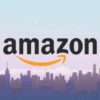





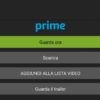









Se vuoi sostenerci, puoi farlo acquistando qualsiasi cosa dai diversi link di affiliazione che abbiamo nel nostro sito o partendo da qui oppure alcune di queste distribuzioni GNU/Linux che sono disponibili sul nostro negozio online, quelle mancanti possono essere comunque richieste, e su cui trovi anche PC, NAS e il ns ServerOne. Se ti senti generoso, puoi anche donarmi solo 1€ o più se vuoi con PayPal e aiutarmi a continuare a pubblicare più contenuti come questo. Grazie!
Hai dubbi o problemi? Ti aiutiamo noi!
Se vuoi rimanere sempre aggiornato, iscriviti al nostro canale Telegram.Se vuoi ricevere supporto per qualsiasi dubbio o problema, iscriviti alla nostra community Facebook o gruppo Telegram.
Cosa ne pensi? Fateci sapere i vostri pensieri nei commenti qui sotto.
Ti piace quello che leggi? Per favore condividilo con gli altri.


















